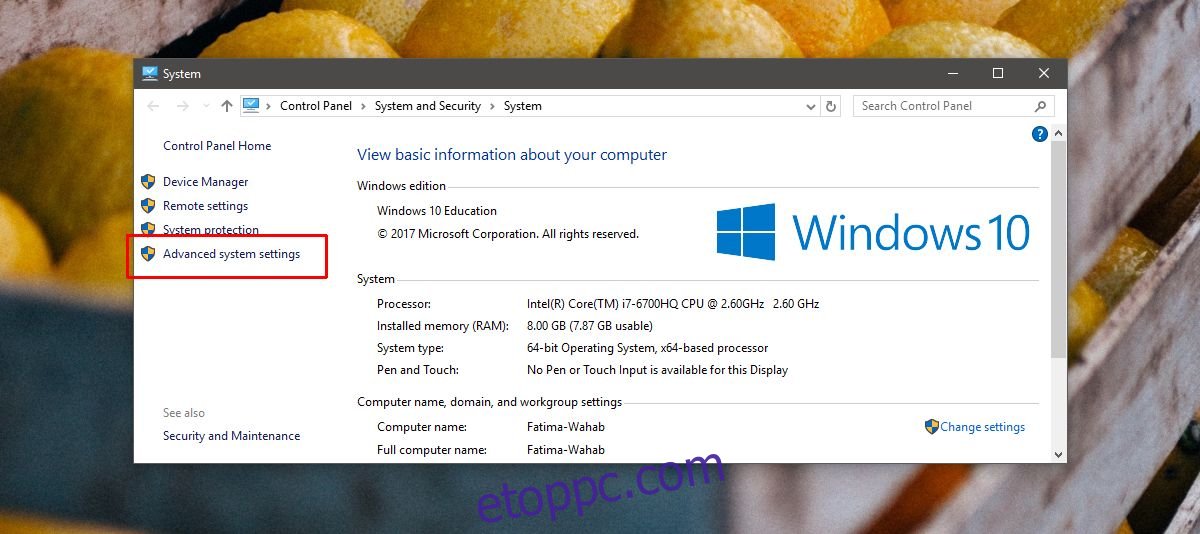A jó emberek itt vannak Az XDA egy ügyes eszközt fedezett fel segítségével vezérelheti Android telefonját a Windows 10 rendszerből. Meglehetősen egyszerű a beállítása, de van néhány dolog, ami még akkor is elromolhat, ha pontosan követi az utasításokat. A Scrcpy segítségével vezérelheti Android telefonját a Windows 10 rendszerből, és meglehetősen könnyen használható, de előfordulhat, hogy magának az Android-eszköznek néhány beállítást be kell kapcsolnia. Van egy lépésenkénti útmutatónk, amely lehetővé teszi a Scrcpy használatát, és néhány megoldást kínál a hibaelhárításhoz, ha nem működik azonnal.
Ez a Windows régebbi verzióin működik, de a környezeti változó hozzáadása kissé eltérhet a Windows 10-hez használt módszertől. Ez az eszköz macOS és Linux rendszeren is elérhető, de az oktatóanyagban található utasítások csak Windows 10 rendszerre vonatkoznak. eszköz Github oldalán, ahol más operációs rendszerekre vonatkozó utasításokat talál.
Tartalomjegyzék
Követelmények
Android telefonjának Windows 10 rendszerből történő vezérléséhez szüksége van;
Scrcpy: Nyílt forráskódú, és a Github oldaláról szerezheti be
Windows 10 rendszerű gép, amelyen rendszergazdai jogokkal rendelkezik
Android telefon, root nem szükséges
USB-adatkábel, amellyel telefonját számítógépéhez csatlakoztathatja
A fejlesztői beállítások engedélyezve vannak a telefonon
Környezeti változók beállítása
Töltse le a Scrcpy eszközt, és bontsa ki olyan helyre, ahol könnyen elérhető. Célszerű kicsomagolni egy meghajtó gyökerébe. Nem feltétlenül kell kicsomagolnia a C meghajtóra, de mi így jártunk.
Nyissa meg a Fájlkezelőt, és illessze be a következőket a címsorba;
Control PanelSystem and SecuritySystem
A megnyíló ablakban kattintson a bal oldalon található Speciális rendszerbeállítások elemre.
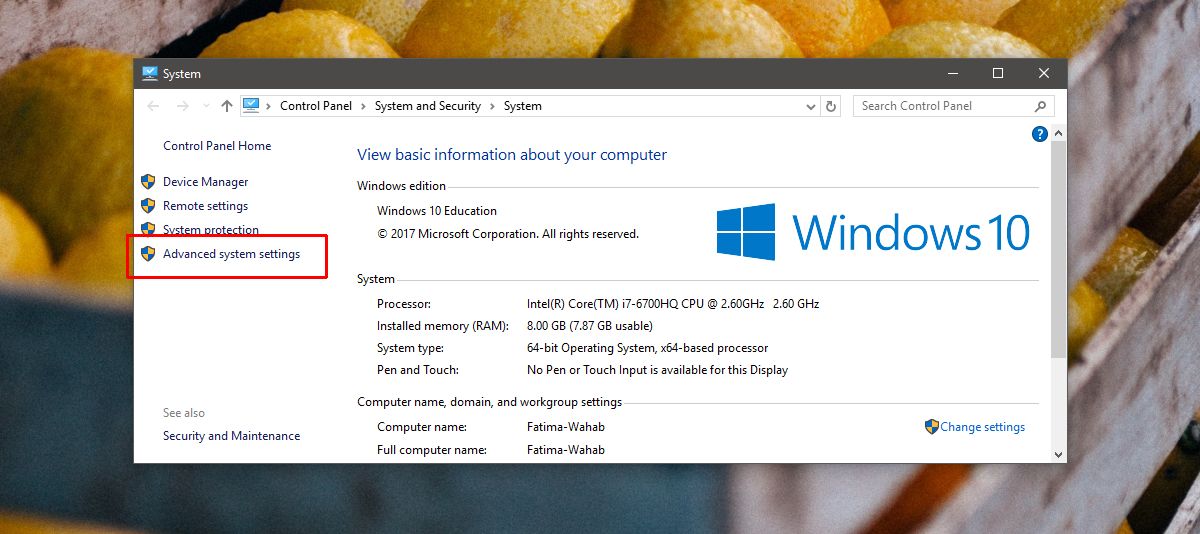
A megnyíló ablakban lépjen a Speciális fülre. Kattintson a Környezeti változók elemre a legalul. A Környezeti változók ablakban kattintson az Új gombra a Rendszerváltozók részben. Az Új rendszer változó ablakban illessze be a kibontott mappa elérési útját, és fűzze hozzá a scrcpy.exe fájlt a végéhez. Ez a Scrcpy eszköz, és a mappában található az EXE fájl.
Példa:
C:scrcpy-windows-v1.0scrcpy.exe
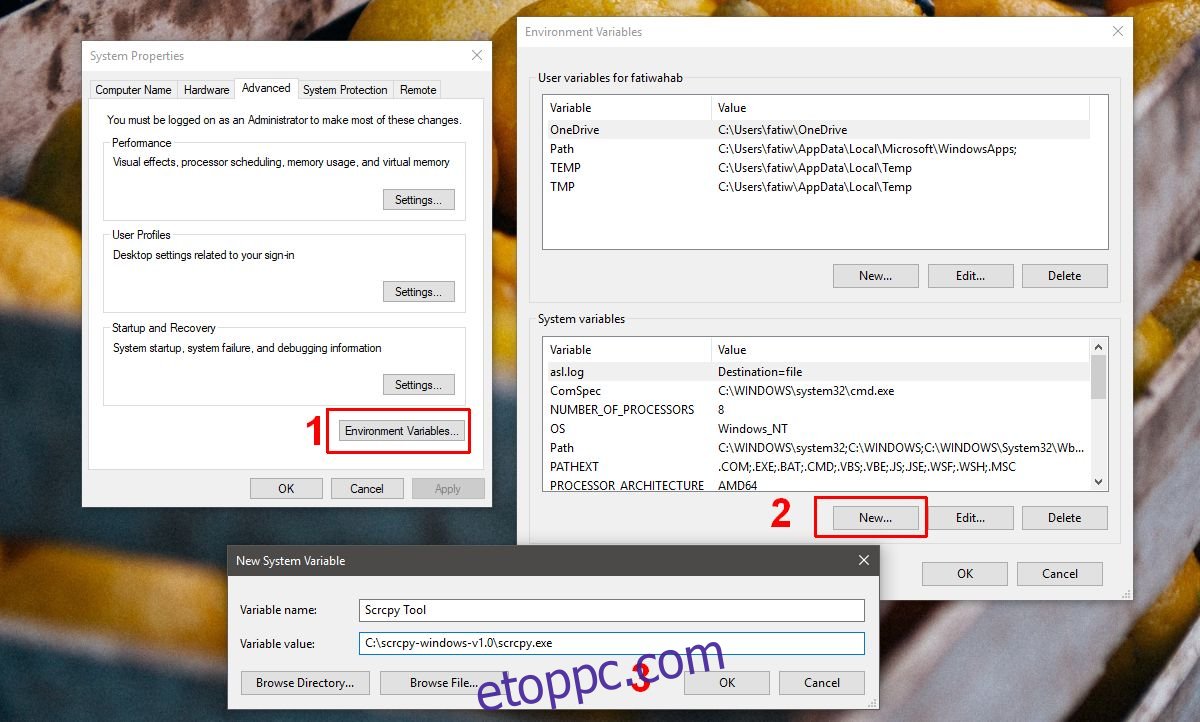
Készítse elő telefonját
Android-telefonján nyissa meg a Beállítások alkalmazást, és lépjen a Fejlesztői beállításokhoz. Itt keresse meg és engedélyezze az USB hibakeresést. Csatlakoztassa telefonját számítógépéhez. Látnia kell egy üzenetet a telefonon, amely megkérdezi, hogy engedélyezi-e az USB hibakeresést. Engedélyezze.
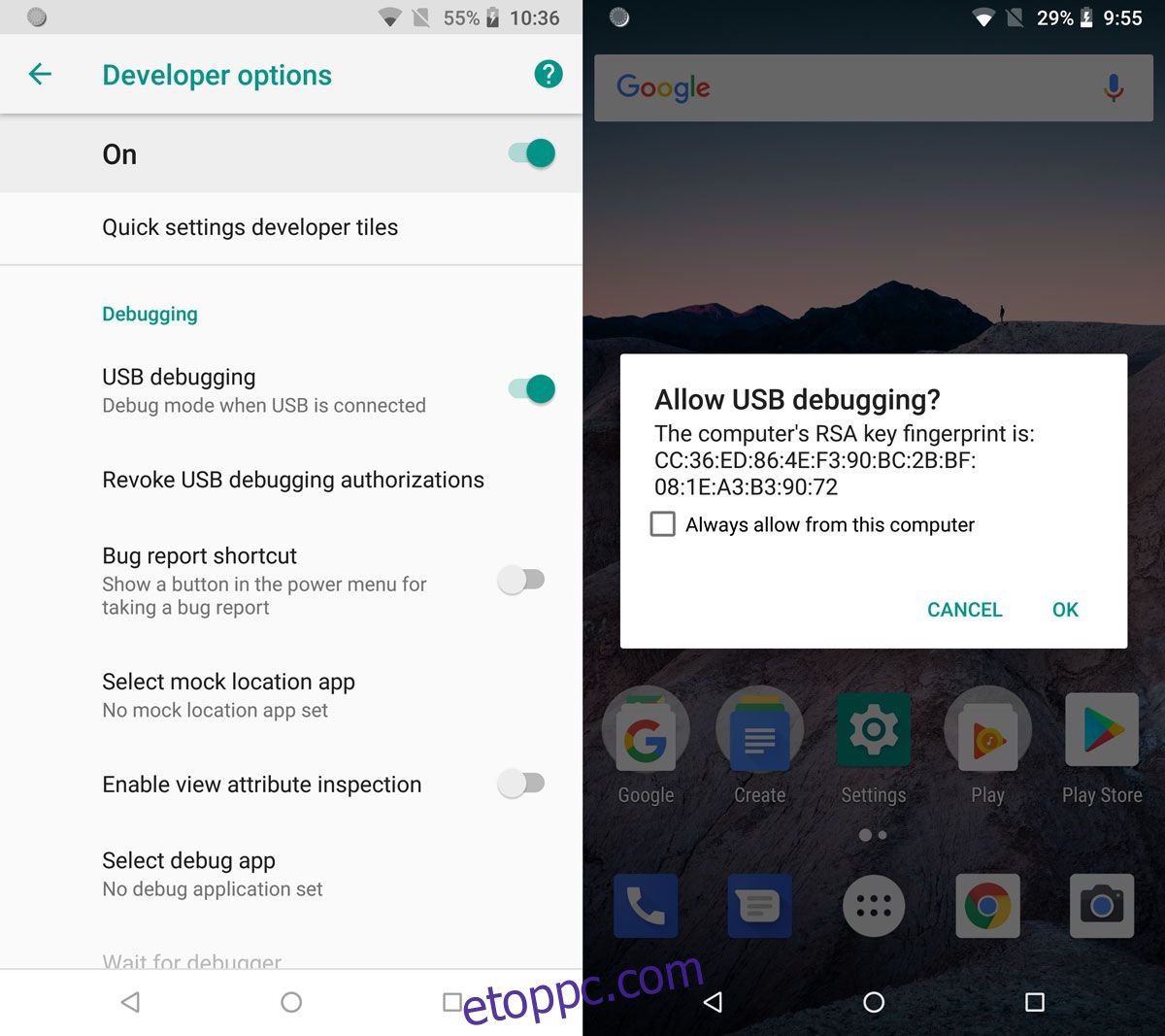
Scrcpy futtatása
Nyissa meg a Parancssort rendszergazdai jogokkal. Lépjen a korábbi lépésekben kibontott mappába a cd paranccsal;
Szintaxis
cd folder path
Példa
cd C:scrcpy-windows-v1.0
Megjegyzés: Ha a mappa elérési útja olyan mappákat tartalmaz, amelyekben szóköz van, a teljes elérési utat vesszővel zárja.
Futtassa a következő parancsot;
adb.exe
Ez futtatja az ADB eszközt. Ezután ellenőrizze, hogy az eszköz csatlakoztatva van-e a következő paranccsal;
adb devices
Az eszköznek meg kell jelennie a kimenetben. Csak a sorozatszámát fogja látni, és azt, hogy engedélyezett-e vagy sem. Ha nincs engedélyezve, ugorjon a hibaelhárítási részhez, és próbáljon ki néhány javítást, majd térjen vissza a bemutató további részéhez.
Feltéve, hogy az eszköz probléma nélkül megjelent, futtassa a következő parancsot;
scrcpy
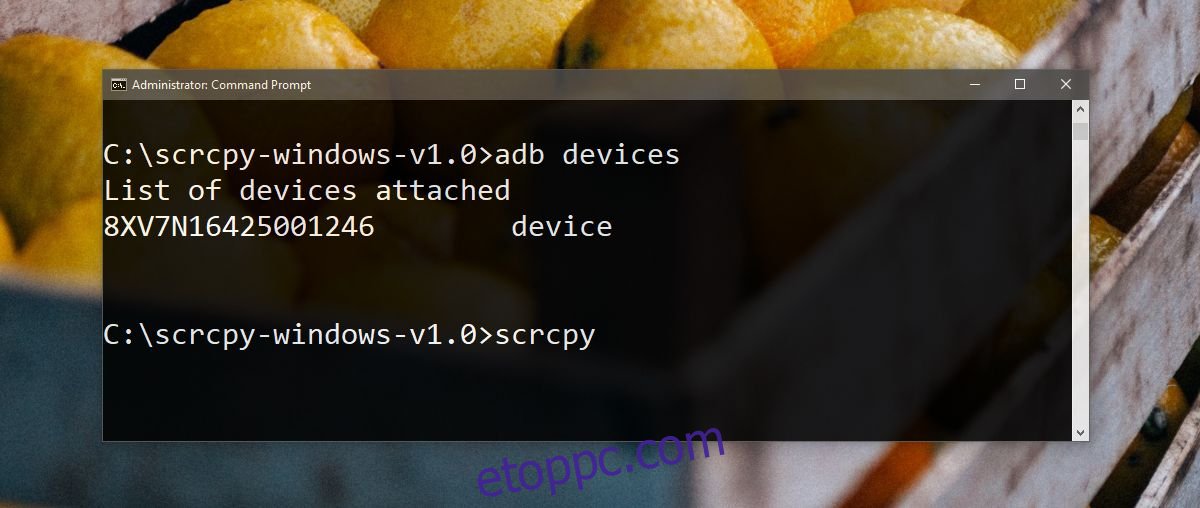
Ez egy új ablakot nyit meg, amely emulálja Android telefonját. Használja az egeret és a billentyűzetet a vezérléshez.
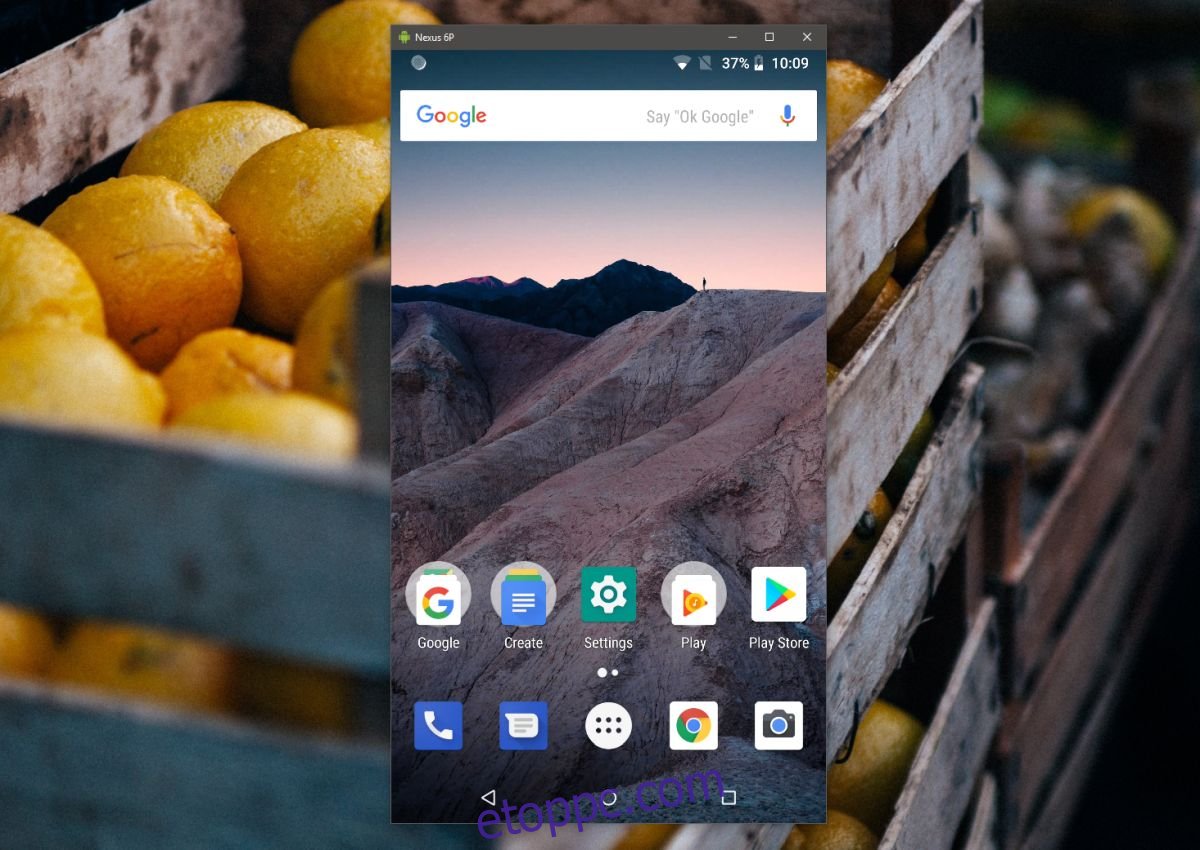
ADB-eszközök hibaelhárítása
Ha a fenti utasítások nem működnek az Ön számára, vagy Android-telefonja jogosulatlan eszközként jelenik meg, próbálkozzon a következővel;
Engedélyezze újra az USB hibakeresést
Válassza le a telefont a számítógépről. Nyissa meg a Beállítások alkalmazást Android-telefonján, és lépjen a Fejlesztői beállításokhoz. Itt keressen egy lehetőséget az összes USB-hibakeresési engedély visszavonására. Kapcsolja be/ki az USB-t a telefonon. Az asztalon futtassa a következő parancsokat a Parancssorban;
adb kill-server
Ezt követi;
adb start-server
Ha elkészült, csatlakoztassa újra a telefont a számítógéphez, és engedélyezze az USB hibakeresést, amikor a rendszer kéri.
USB átviteli protokoll
Húzza le az értesítési felületet, és koppintson az Android rendszer USB-csatlakozásáról szóló értesítésre. Lehetséges, hogy ki kell választania a Fájlátvitel módot vagy a Fényképek átvitele módot. Próbáld ki mindkettőt, és nézd meg, melyik működik.